Error 193 0xc1: Cómo solucionar este problema de servicio
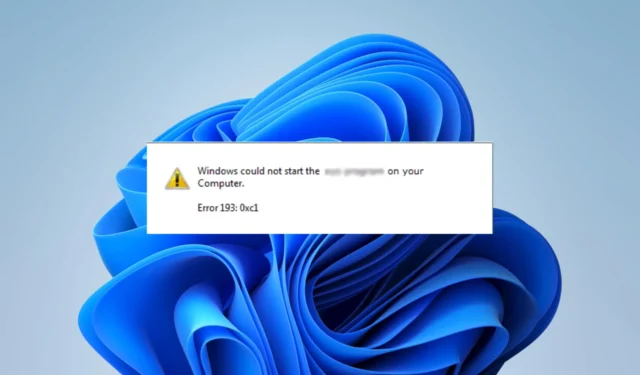
El error 193 0xc1 es uno de los problemas peculiares de Windows a los que se han enfrentado los usuarios. A diferencia de muchos otros errores, es posible que no siempre pueda identificar qué acciones lo desencadenaron.
Varios lectores se han quejado de este error, por lo que nos hemos tomado el tiempo de investigarlo. Este artículo discutirá las causas probables y le mostrará las mejores opciones de solución de problemas.
¿Qué es el error de servicio de Windows 193 0xc1?
Si el sistema de administración de aplicaciones de Windows no puede ubicar el archivo de ejecución de un programa, puede ocurrir el error 193 0xc1, lo que impide que se ejecute el servicio. Estas son las principales causas:
- Conflictos de nombres : otra posible causa del error es cuando un archivo o carpeta en el disco duro de la computadora comparte el mismo nombre que un archivo o carpeta en la ruta del archivo ejecutable del servicio.
- Corrupción de archivos : cuando ciertos archivos del sistema están dañados , los programas que dependen de ellos para funcionar no se ejecutarán y pueden desencadenar el error.
- Malware o infección de virus : el malware puede cambiar la información vital del archivo y esto puede desencadenar conflictos que provoquen errores en el servicio. Recomendamos utilizar un software antivirus robusto .
Si bien algunas cosas menores también pueden contribuir, las anteriores son las causas principales y compartimos soluciones para resolver esto.
¿Cómo soluciono el error 193 0xc1?
Antes de pasar por las soluciones más complejas, le recomendamos que haga lo siguiente:
- Ejecute un escaneo de malware : puede usar una aplicación de terceros o la seguridad incorporada de Windows. Esto erradicará el error si es provocado por malware.
- Reinicie el dispositivo : después de reiniciar, es posible que se resuelvan fallas menores, lo que puede corregir el error.
Si ninguna solución funciona, debe continuar con las soluciones más detalladas a continuación.
1. Cambiar el nombre de un archivo de programa duplicado
- Presione Windows+ Epara abrir el Explorador de Windows .
- Navegue a la ruta de abajo.
C:\Program Files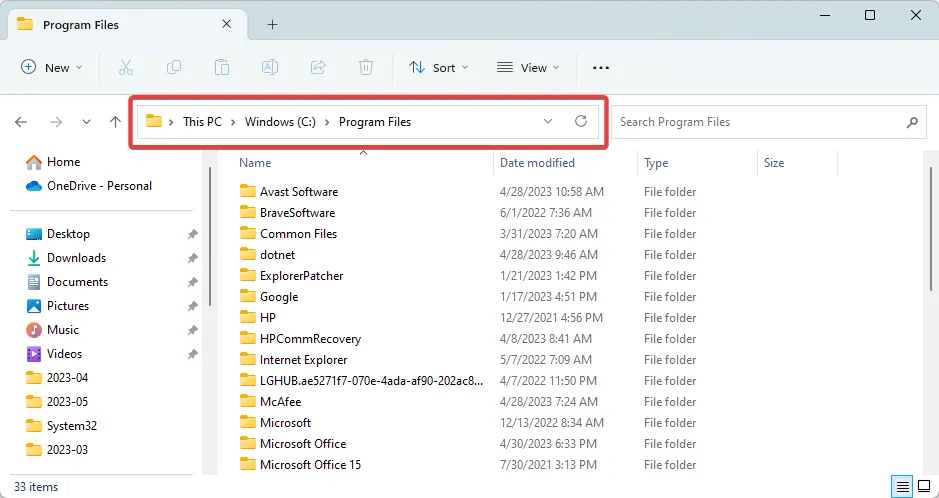
- Si el mensaje de error incluye el nombre de una aplicación específica, revise su directorio para ver si hay alguna carpeta llamada Programa .
- Haga clic con el botón derecho en esta carpeta del programa , seleccione el icono de cambio de nombre y asígnele un nombre diferente.
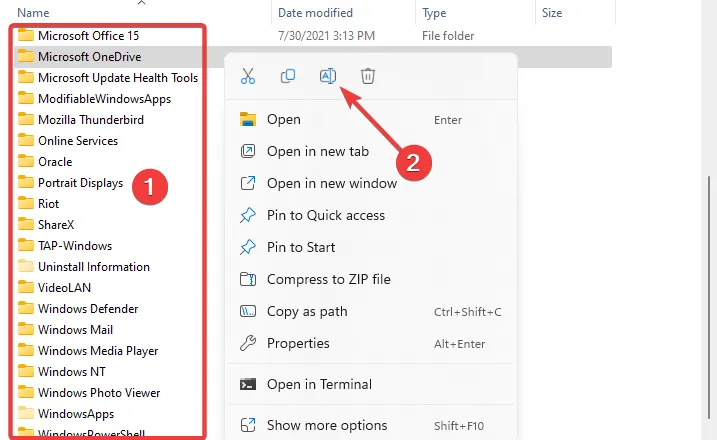
- Cierre el Explorador de Windows, inicie el programa y verifique que se haya resuelto el error.
2. Escanea en busca de archivos defectuosos
- Presione Windows+ Rpara abrir el cuadro de diálogo Ejecutar.
- Escriba cmd y luego presione ++ Ctrl para abrir un símbolo del sistema elevado .ShiftEnter
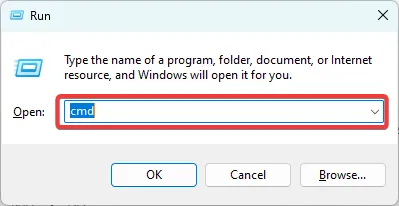
- Escriba el script a continuación y presione Enter.
sfc /scannow
- Este proceso tomará un tiempo, pero siga las instrucciones en la terminal y espere a que se complete.
- Finalmente, reinicie su computadora y verifique que el error 193 0xc1 esté resuelto.
Alternativamente, existe un método adecuado para problemas de Windows que requiere la restauración de archivos del sistema.
Más exactamente, podría emplear una aplicación de reparación del sistema con tecnología mejorada para reparar y limpiar su PC.
3. Reiniciar servicios importantes
- Presione Windows+ Rpara abrir el cuadro de diálogo Ejecutar.
- Escriba services.msc y presione Ctrl ++ para abrir un símbolo delShift sistema Enter elevado .
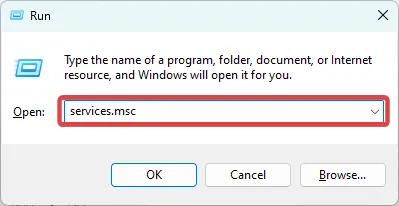
- Si el mensaje de error incluye el nombre de un servicio específico, busque y haga doble clic en él.
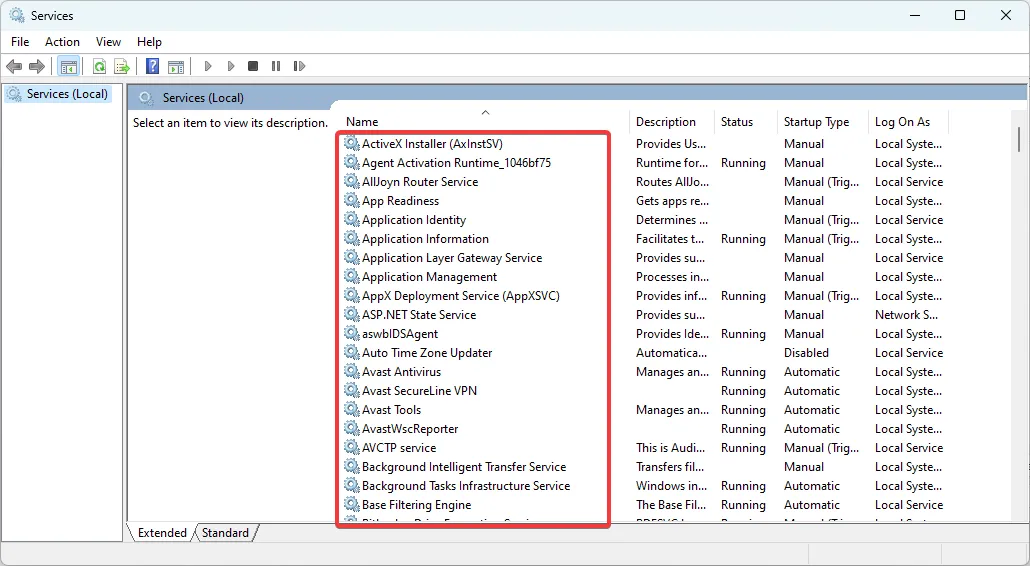
- Haga clic en el botón Inicio si está detenido.
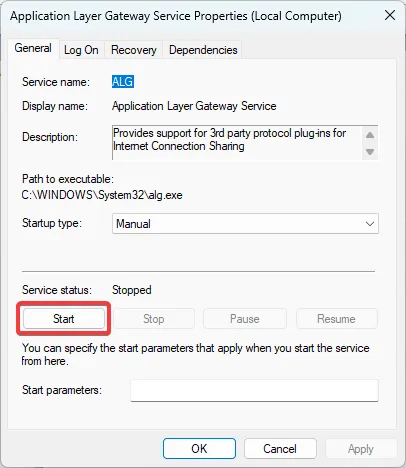
- Por último, verifique que solucione el error 193 0xc1.
4. Corrija los errores de la unidad
- Presione Windows+ Rpara abrir el cuadro de diálogo Ejecutar.
- Escriba cmd y luego presione ++ Ctrl para abrir un símbolo del sistema elevado .ShiftEnter
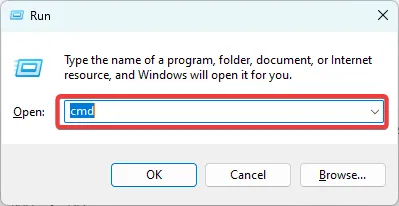
- Escriba el script a continuación y presione Enter.
chkdsk C: /f
- Después de la ejecución, finalmente, reinicie la computadora.
En conclusión, recuerde que no todas las soluciones discutidas funcionarán para todas las situaciones, así que comience con la que considere más aplicable a su caso.
Sin embargo, le recomendamos que pruebe todas las soluciones alternativas iniciales descritas en esta guía, ya que pueden ahorrarle tiempo en la resolución de problemas adicionales.
Háganos saber en la sección de comentarios lo que funcionó para usted.



Deja una respuesta